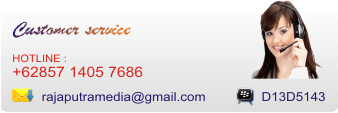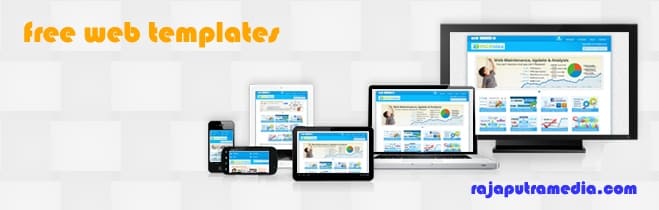Cara Membuat Database MySQL di cPanel Hosting
Cara Membuat Database MySQL di cPanel Hosting dengan panel phpMyAdmin sebetulnya sama dengan membuat database di xampp localhost. Untuk cara mengaksesnya juga sama-sama membutuhkan host, user database, user password, dan nama database. Kemudian panel interface MySQL Database dan panel phpMyAdmin yang disediakan juga memiliki kesamaan hampir di seluruh penyedia jasa web hosting. Jadi dapat dikatakan tidak ada perbedaan signifikan tentang cara membuat database di cpanel dengan cara membuat database di xampp localhost. Namun tidak ada salahnya jika tutorial ini kami buat, untuk para pemula mungkin akan sangat membantu, agar lebih yakin saat akan membuat database mysql di cpanel.
Cara Membuat Database MySQL dapat dilakukan dengan beberapa pilihan, salah satunya adalah membuat database melalui cPanel. Kemudian dapat juga membuat database melalui Command Prompt, dan yang telah disebutkan di atas adalah membuat database melalui phpMyAdmin. Masing-masing menjadi ada karena kebutuhannya yang berbeda-beda.
Berikut langkah - langkah atau tutorial Cara Membuat Database MySQL di cPanel Hosting lengkap dengan gambar dan penjelasan sebagai contoh:
Cara Membuat Database MySQL di cPanel Hosting
1. Tentunya kita harus berlangganan web hosting terlebih dulu agar dapat akses ke cPanel.
2. Silakan login ke cPanel.
3. Kemudian cari dan klik menu MySQL Databases yang berada pada kolom Databases.

4. Buat nama database baru pada kolom New Database kemudian klik tombol Create Database untuk membuat database baru.
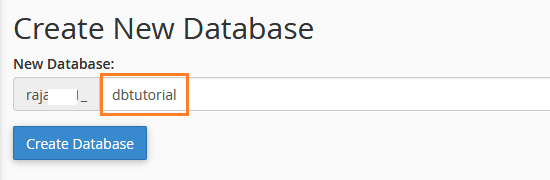
5. Nama Database berhasil dibuat, silahkan ke halaman sebelumnya dengan klik tombol Go Back.

6. Membuat user baru pada bagian Add New User, isi nama user pada kolom Username, dan password pada kolom Password. Kemudian klik tombol Create User untuk membuat user baru.

7. User Database berhasil dibuat, silahkan ke halaman sebelumnya dengan klik tombol Go Back.
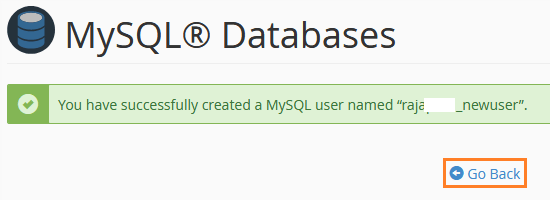
Tutorial cara membuat database mysql di cpanel hosting sampai pada tahap ini, kita telah berhasil membuat nama database dan user database berikut passwordnya. Selanjutnya adalah User database harus ditambahkan ke Database.
8. Menambahkan user pada database. Pada bagian Add User To Database, pilih user dan database melalui menu drop down, kemudian klik tombol Add untuk menyimpan perubahan.

9. Kemudian centang pilihan ALL PRIVILEGES klik tombol Make Changes untuk menyimpan perubahan.

Tutorial cara membuat database mysql di cpanel hosting telah selesai, selanjutnya adalah membuat tabel-tabel databasenya. Bisa dengan cara membuat tabel database satu per satu atau langsung melalui panel import database.
Untuk memastikan bahwa database mysql di cpanel telah berhasil di buat, silahkan klik phpMyAdmin pada kolom Databases (tampilan seperti pada langkah ke-3). Maka kita akan di arahkan ke panel database di phpMyAdmin.
Download Tutorial Cara Membuat Database MySQL di cPanel Hosting
Sekian tutorial penjelasan sederhana dari kami tentang bagaimana cara membuat database mysql di cpanel hosting secara lengkap dan terurut. Jika tutorial ini tidak berjalan baik, mohon hubungi kami melalui SMS atau email atau melalui form komentar dan obrolan. Semoga dapat membantu.
Baca juga :
- Script PHP Export To Excel
- Script PHP Update Database MySQL | CRUD
- Script Tampil Database dengan PHP MySQL | VIEW Data
- Cara Membuat Laporan PDF dengan PHP dan MySQL
- Cara Membuat Script Login Multiuser dengan PHP dan MySQL
- Membuat form login dan logout dengan PHP dan MySQL
- Membuat Form dan Script Edit Data dengan PHP MySQL
Cara Membuat Database MySQL di cPanel Hosting
Tags: membuat database mysql di cpanel, cara membuat database mysql, membuat database mysql, database mysql, cara membuat database mysql di cpanel hosting